Excel2013以降では、INQUIREというアドインを使用して、2つのファイルを比較して違いを表示することができます。
また、ワークシートやセルの相関関係図も表示できます。
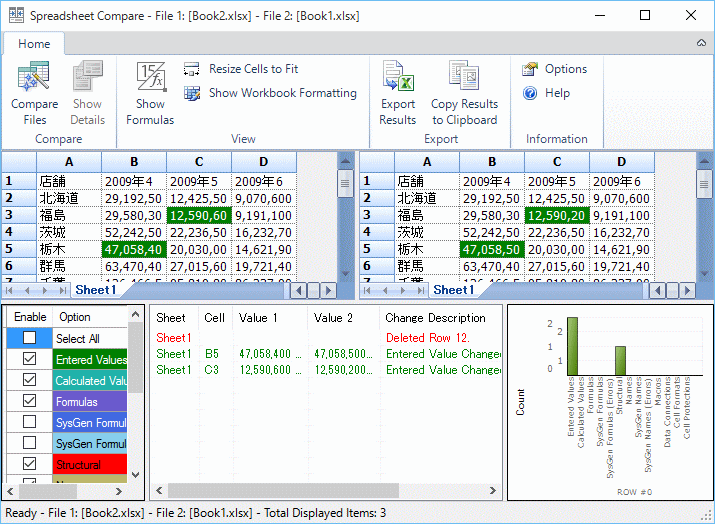
INQUIREアドインを有効に
まず、アドインを有効にします。
[開発]タブの[アドイン]グループにある[COMアドイン]をクリックします。
[開発]タブが表示されていない場合は、[オプション]から設定します。
-
[開発]タブの表示とマクロのセキュリティ設定
Office2010から[開発]タブを表示する方法が変わりました。 Office2010以降は[オプション]ダイアログボックスの[リボンのユ ...
![[開発]タブの[アドイン]グループにある[COMアドイン]](https://hamachan.info/WordPress2019/wp-content/uploads/2017/01/inquire1.png)
[COMアドイン]ウィンドウから使用できるアドインの[INQUIRE]のチェックボックスをオンにして[OK]ボタンをクリックします。
![[COMアドイン]ウィンドウの[INQUIRE]のチェックボックスをオン](https://hamachan.info/WordPress2019/wp-content/uploads/2017/01/inquire2.png)
[INQUIRE]タブが表示されます。
![[INQUIRE]タブ](https://hamachan.info/WordPress2019/wp-content/uploads/2017/01/inquire3.png)
注意Excel2016とExcel2019では、[検査]タブとなっています。
![Excel2016の[検査]タブ](https://hamachan.info/WordPress2019/wp-content/uploads/2017/01/inquire4-e1724655743139.png)
比較したいブックを起動
比較したいブックを2つ起動します。
ここでは、[Book1]と[Book2]という2つの同じような表を起動します。
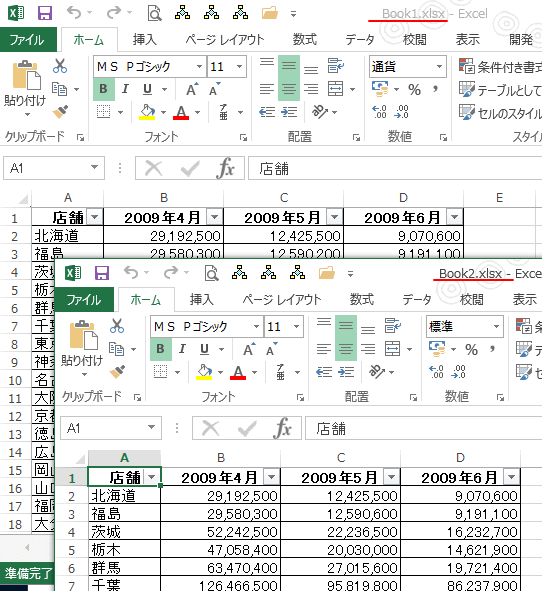
ファイルの比較
[Book1]をアクティブにして、[INQUIRE]タブにある[比較]グループにある[ファイルの比較]をクリックします。
ファイルの比較
2つのExcelブックを比較します。
![[INQUIRE]タブにある[比較]グループにある[ファイルの比較]](https://hamachan.info/WordPress2019/wp-content/uploads/2017/01/inquire6.png)
[比較するファイルの選択]が表示されますので、[比較]と[比較対象]のブックを確認して間違いがなければ[比較]ボタンをクリックします。

下のように値が異なるセルに色が付きます。
また、行が削除されていることも表示されています。
便利ですね。
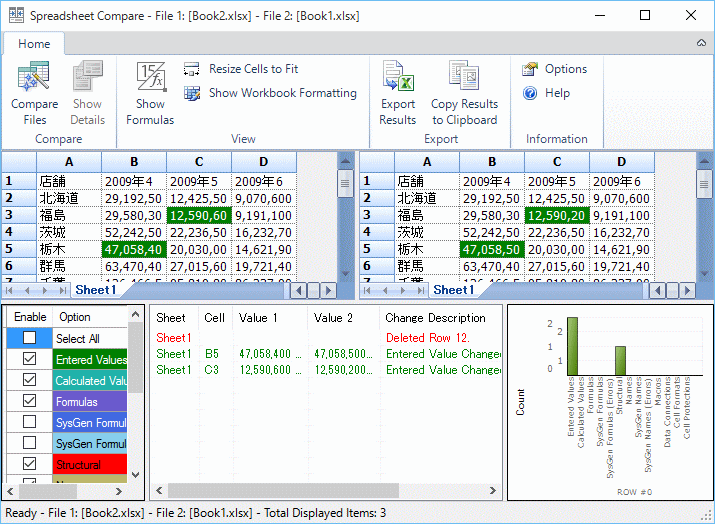
参考2つのワークシートのデータの違いを見つけるには、条件付き書式を使う方法もあります。
以下の記事では、データが修正されたときに塗りつぶしが設定される条件付き書式の解説をしていますが、ワークシートを比較する場合にも同じように活用できます。
-
データが修正されたセルが分かるようにする条件付き書式の設定
Excelでセルの値が修正されたことが一目で分かるようにしておくと、便利なことはよくあります。 たとえば、各部署に既存の住所一覧を配布して、 ...
ワークシートの参照関係
下のブックは、串刺し計算をしたものです。
-
複数シートのデータ集計(シートが増減する場合の方法も解説)
Excelでは、異なる複数のシートの合計を簡単に求めることができます。 3つの方法を紹介します。 また、集計するシートが増減する場合の方法も ...
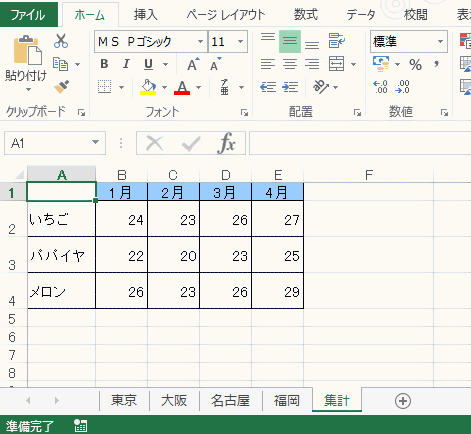
このブックで[INQUIRE]タブの[ダイアグラム]グループにある[ワークシートの参照関係]をクリックしてみます。
ワークシートの参照関係
ワークシートの相関関係図を表示します。
![[INQUIRE]タブの[ダイアグラム]グループにある[ワークシートの参照関係]](https://hamachan.info/WordPress2019/wp-content/uploads/2017/01/inquire10.png)
下のようにワークシートの相関関係図が表示されます。
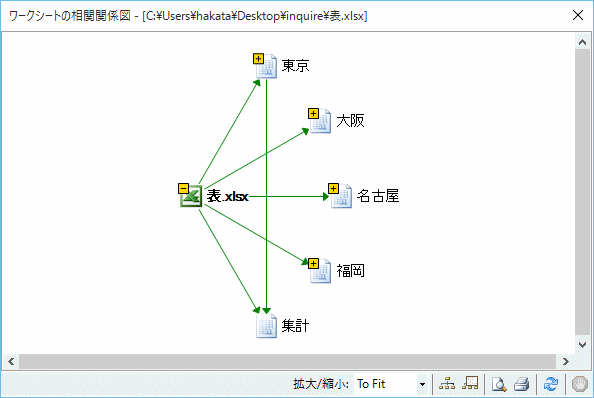
セルの参照関係
[集計]シートのセル[E4]をアクティブにして、[INQUIRE]タブの[ダイアグラム]グループにある[セルの参照関係]をクリックしてみます。
セルの参照関係
セルの相関関係図を表示します。
![[INQUIRE]タブの[ダイアグラム]グループにある[セルの参照関係]](https://hamachan.info/WordPress2019/wp-content/uploads/2017/01/inquire12.png)
[セルの相関関係図のオプション]ウィンドウが表示されますので、既定のまま[OK]ボタンをクリックします。
![[セルの相関関係図のオプション]ウインドウ](https://hamachan.info/WordPress2019/wp-content/uploads/2017/01/inquire13.png)
[セルの相関関係図]が表示されます。
串刺し計算であることが視覚的にわかりますね。
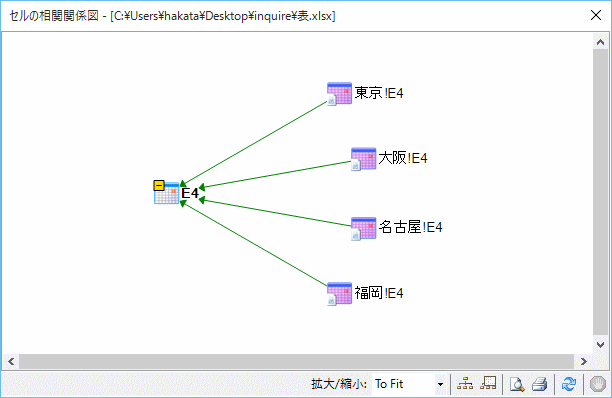
[INQUIRE]タブを表示して、業務に活用したいですね。
参考ワークシートを左右や上下に並べて比較したい場合の方法は、以下の記事で解説しています。
-
異なる(同一)ブックのワークシートを左右や上下に並べて表示
異なるブックのワークシートを左右に並べて表示したい、あるいは同じブックの異なるシートを並べて表示したいという場合の方法です。 ワークシートを ...
2つのセルの文字列を比較する方法も解説しています。
-
2つのセルの文字列を比較して同じ文字列かどうかを確認する方法
Excelで2つのセルに入力された文字列が合っている(同じ)かどうかを確認する方法です。 下のようにB列とC列に文字列または数字が入力されて ...
